大神演示win10系统出现蓝屏并提示0x000000CA错误代码的教程
发布日期:2019-10-30 作者:win10专业版官网 来源:http://www.ylmf5.com
1、经查,这个蓝屏出错代码: 0x000000ca原因: 操作系统无法执行 %1。
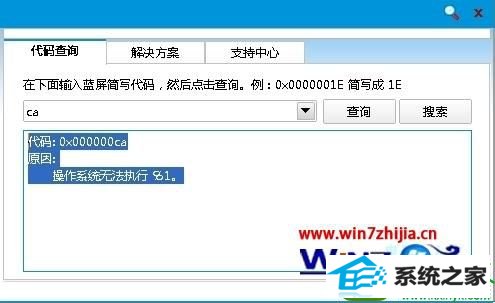
2、原因之一:如果在计算机上的高级配置和电源接口 (ACpi) Bios 返回 Microsoft ACpi 驱动程序不需要一个_Cid 兼容 id的方法,则可能会出现此问题;
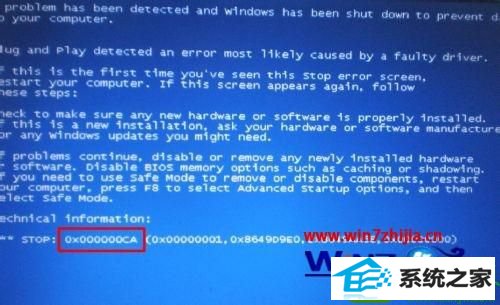
3、卸载问题驱动,使用微软实验室认证的设备驱动程序;

4、详情可以在开始→运行中输入:EventVwr.msc,回车后打开事件查看器,注意检查其中的系统日志和应用程序日志中标明错误的项;

5、之前,务必点选系统失败记录在案选项,否则蓝屏不能记录蓝屏事件(可能会被优化掉):控制面板→系统→高级→启动和故障恢复→系统失败→勾选将事件写入系统日志→确定;
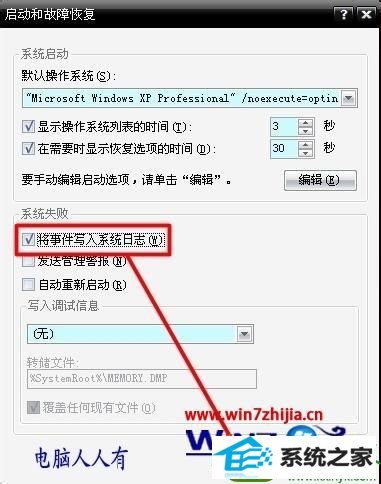
6、①蓝屏之后,在系统盘(通常是C盘)minidump文件夹下找到扩展名为dmp的出错文件;
②扩展名为dmp文件需要使用源代码调试windbg软件来查看(微软官网可下载该软件)

7、①扩展名为dMp的日志文件为系统文件,如找不到,需要提前修改文件夹选项。
②开始→控制面板→文件夹选项→查看→点选显示所有文件和文件夹→应用。
③去掉隐藏受保护的操作系统文件、隐藏已知文件类型的扩展名前的对勾→确定

8、一般的异常,开机按F8键,进入选择菜单,进入安全模式卸载问题驱动、删除、替换有问题系统文件。还可用上下键,选中最后一次正确的配置这一项,回车执行重启能解决问题。

9、除此之外,还可以到微软官网的知识库中查阅相关讯息,加以比对,甄别,找到解决方法。
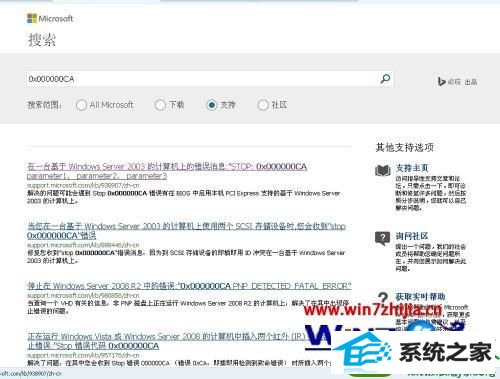
关于windows10系统出现蓝屏并提示0x000000CA错误代码怎么办就给大家介绍到这边了了,如果你有碰到这样情况的话,可以采取上面的方法步骤来解决吧。
相关推荐:
系统下载推荐
- 1深度技术WinXP 尝鲜2021元旦装机版
- 2电脑公司最新64位win11完整光速版v2021.12
- 3萝卜家园Win7 64位 经典装机版 2021.03
- 4雨林木风Windows10 64位 电脑城装机版 2020.06
- 5系统之家Win10 增强装机版 2021.01(32位)
- 6雨林木风 Ghost Win10 64位 专业版 v2019.05
- 7番茄花园Win7 32位 通用装机版 2021.02
- 8雨林木风Win7 64位 快速装机版 2020.07
- 9深度技术Windows10 64位 多驱动装机版 2020.12
- 10番茄花园Windows xp 多驱动中秋国庆版 2020.10
- 11番茄花园Win10 老机装机版 2021.07(32位)
- 12雨林木风win10最新64位无卡顿光速版v2021.10
教程文章推荐
- 1win7玩游戏msxml4.0安装出错的处理步骤
- 2管理员权限如何配置? win7旗舰版取得管理员权限办法
- 3ghost win10系统怎么删除近期访问位置图标
- 4ghost win7系统被禁用的麦克风怎么再次启用
- 5笔者传授win10系统提示无法访问windows安装服务的办法
- 6cdr如何打开ai文件如何打开|ai如何打开cdr文件
- 7雨林风木为你win10系统电脑提示声音大小设置的问题
- 8笔者研习win10系统千牛小号已经安装了数字证书却登录不上的技巧
- 9微软推送创意者升级隐私配置|win7系统下载
- 10小编为您win8系统无法访问其他电脑的技巧
- 11更新win7需要注意什么?更新win7注意事项
- 12屏蔽win10系统下的win7更新显示技巧
